Dalam tutorial ini, kami akan membimbing anda tentang cara membetulkan isu sambungan WiFi pada Samsung Galaxy A10 dan A10s. Kecuali anda tidak mempunyai resort lain, anda tidak akan mengalir keseluruhan filem atau memainkan permainan dalam talian tegar pada data mudah alih. Oleh itu, WiFi membentuk sebahagian besar apabila menggunakan Internet.
Walau bagaimanapun, seperti mana -mana ciri lain pada mana -mana telefon pintar seperti Samsung Galaxy A10 dan A10s, WiFi gagal. Terdapat banyak isu yang akan berlaku daripada tidak dapat menyambung ke Wi-Fi atau Wi-Fi terus memutuskan atau tidak ada Internet apabila disambungkan ke Wi-Fi dan ini hanya beberapa isu yang dihadapi pengguna.
Tetapi seperti biasa, setiap masalah mempunyai penyelesaian dan kami di GetDroidTips mempunyai panduan penyelesaian masalah untuk memperbaiki masalah WiFi Samsung Galaxy A10 dan A10S. Dan ya, anda boleh menggunakan kaedah yang sama pada peranti Android lain juga.

Bagaimana untuk memperbaiki masalah Samsung Galaxy A10 dan A10s Wi-Fi?
Berikut adalah pelbagai kaedah penyelesaian masalah yang boleh anda gunakan untuk menyelesaikan masalah Wi-Fi dengan Samsung Galaxy A10 dan A10s anda.
Mulakan dengan asas -asas
Dengan mengandaikan bahawa anda menghadapi masalah menggunakan Wi-Fi pada Samsung Galaxy A10 dan A10s (atau telefon pintar Android lain), terdapat beberapa asas yang perlu anda jaga.
Pertama, periksa jika anda telah menukar Wi-Fi atau tidak. Ini mungkin berbunyi pelik walaupun tetapi anda mungkin cuba menyambung ke Wi-Fi tanpa menghidupkannya. Satu lagi isu asas yang mungkin di sini ialah anda mengetuk jubin Wi-Fi pada panel pemberitahuan tetapi telefon tidak mendaftarkan rangsangan.
Dalam kata-kata yang mudah, walaupun anda mengetuk ikon Wi-Fi untuk membolehkannya, sama ada tidak dihidupkan kerana bukan registri pada sentuhan atau ia boleh menjadi kesalahan kecil yang menghalang anda daripada membolehkan Wi-jika dalam contoh pertama. Cukup ketik pada ikon Wi-Fi beberapa kali untuk mereda keadaan ini. Di hadapan penghala, periksa jika anda menyambung ke penghala yang betul.
Matikan Bluetooth
Entah bagaimana, Bluetooth menyebabkan pelbagai isu dengan Wi-Fi sekiranya anda menggunakan Wi-Fi melalui band 2.4GHz. Ini kerana kedua-dua Wi-Fi dan Bluetooth menggunakan kekerapan yang sama, dengan itu Bluetooth akhirnya mengganggu bekas. Terdapat pembetulan mudah yang tersedia dan itu hanya membakar kekerapan 5GHz dan ini harus menyelesaikan masalah. Samsung Galaxy A10 dan A10s menyokong kedua -dua band 2.4GHz dan 5GHz, jadi periksa sama ada penghala anda menyokongnya juga.
Periksa sama ada anda menyambung ke band yang betul
Kedua-dua penghala dan telefon anda harus menyambung ke band yang sama untuk membolehkan pengalaman Wi-Fi yang lancar. Semak band yang menyokong telefon anda, dalam kes Samsung Galaxy A10 dan A10s, ia menyokong kedua -dua 2.4GHz dan 5GHz kedua -duanya memerlukan penghala yang menyokong kedua -dua band untuk menyambung ke mana -mana band yang anda inginkan. Sesetengah peranti lama menyokong 2.4GHz yang bermaksud peranti mereka tidak serasi dengan jalur frekuensi 5GHz.
Reboot
Reboot telefon pintar adalah seperti pisau tentera Swiss untuk menyelesaikan masalah. Sama ada Wi-Fi tidak menghubungkan isu atau jika Wi-Fi berfungsi dengan baik dan sebagainya, kaedah ini pasti akan berfungsi (dalam kebanyakan kes). Ambil telefon pintar anda, tahan lama butang kuasa, dan tutupnya atau mulakan semula.
Jika penghala Wi-Fi tidak berfungsi, cabut penghala dari sumber kuasa dan simpannya selama beberapa minit, dan menguatkannya. Semak sama ada masalah Wi-Fi disusun atau tidak. Jika tidak, teruskan dengan panduan ini.
Togol mod kapal terbang
Satu lagi kaedah yang berkesan untuk memperbaiki masalah Wi-Fi yang akan berlaku pada Samsung Galaxy A10 dan A10s adalah untuk menukar mod pesawat. Sebaik sahaja diaktifkan, semua sambungan selular dan Wi-Fi diputuskan secara automatik walaupun anda boleh membolehkan yang terakhir semasa mod pesawat juga.
Toggling pada mod pesawat akan memberikan telefon anda dengan cepat menyegarkan dari mana-mana transmisi radio, mungkin menetapkan sebarang masalah yang akan berlaku dengan Wi-Fi. Lumpuhkannya selepas beberapa saat untuk memeriksa sama ada kaedah penyelesaian masalah ini berfungsi dengan baik atau tidak.
Menyegarkan sambungan
Masalah seperti "tidak dapat menyambung ke rangkaian wifi"Atau"Masalah sambungan Wi-Fi"Atau"Sekiranya Wi-Fi terus jatuh", Dan lain -lain, anda boleh menggunakan kaedah ini untuk membetulkannya.
Langkah 01:Untuk menariknya, pergi ke pilihan Wi-Fi sama ada melalui mengetuk di'Ikon Wi-Fi melalui Panel Pemberitahuan'atau melalui'Tetapan >> Wireless & Networks'.
Langkah 02:Ketik"Wi-Fi".
Langkah 03:Tekan panjang pada rangkaian tersebut (untuk misalnya getdroidtips wi-fi) dan pilih"Lupakan".
Sebaik sahaja anda selesai melupakan rangkaian Wi-Fi tersebut, tunggu beberapa minit dan kemudian sambung semula dengan memasukkan kata laluan yang betul.
Menyegarkan tetapan rangkaian

Banyak kali, tetapan rangkaian boleh menjejaskan kerja pada ciri sambungan dan terdapat banyak sebab untuk itu seperti konfigurasi rangkaian yang salah atau beberapa kesalahan yang menyebabkan tetapan menjadi haywire. Berikut adalah cara menetapkan semula tetapan rangkaian pada Samsung Galaxy A10 dan A10s.
Langkah 01:Ketik dan lancarkan'Tetapan'App.
Langkah 02:Sekarang, teruskan ke'Sistem'danTetapkan semula, dan kemudian pilih'Reset Wi-Fi, Rangkaian Mudah Alih, dan Bluetooth'.
Langkah 03:Pilih'Tetapkan tetapan semula'Dan ia dilakukan.
Sambungkan peranti yang berbeza
Salah satu cara untuk mengetahui sama ada telefon anda atau jika penghala/ISP disalahkan kerana masalah Wi-Fi adalah dengan hanya menyambung ke peranti lain. Untuk ini, anda memerlukan telefon atau tablet yang berasingan, sambungkannya ke rangkaian Wi-Fi dalam perbincangan dan periksa sama ada ia berfungsi. Dengan mengandaikan bahawa anda meletakkan telefon di tempat yang sama, anda biasanya akan menggunakannya untuk melihat apakah jarak antara kedua -dua nod itu akan dipersalahkan atau jika telefon pintar utama anda bersalah.
Wi-Fi terus melepaskan masalah
Ini adalah salah satu masalah Wi-Fi biasa yang dilaporkan oleh pengguna Samsung Galaxy A10 dan A10s dan cukup banyak telefon pintar boleh berakhir dengan isu ini.
Salah satu sebab yang paling biasa adalah jarak. Walaupun anda boleh menyambung ke rangkaian Wi-Fi tersebut dalam jarak jauh (dengan mengandaikan anda masih dalam jarak), telefon mungkin akan kehilangan sambungan Wi-Fi pada masa-masa. Ini mungkin apa yang menyebabkan Wi-Fi memutuskan sambungan secara berselang-seli. Seperti yang dikatakan tanpa berkata, semakin dekat dengan penghala akan melakukan silap mata dan akan membantu anda melepaskan masalah ini. Juga, menggunakan satu set router dan penguat untuk meningkatkan julat Wi-Fi akan melakukan helah juga.
Ralat Pengesahan Wi-Fi
Jika itu masalah yang anda hadapi, anda boleh melakukan salah satu daripada dua kaedah penyelesaian masalah yang mungkin anda gunakan. Yang pertama adalah untuk memeriksa sama ada kata laluan yang anda masukkan adalah betul atau tidak. Jika tidak, anda akan mendapat ralat pengesahan dengan pasti supaya membetulkannya.
Sebaliknya, jika kata laluan betul, inilah yang boleh anda lakukan.
Langkah 01:Pertama, pergi keTetapan >> Wi-Fi >> Tetapan Lanjutan.
Langkah 02:Teruskan ke"Tetapan IP".
Langkah 03:Seterusnya, tukar IP dari'DHCP'ke'Statik'dan masukkan alamat IP penghala anda dan simpan tetapan.
Periksa sama ada masalah disusun atau tidak.
Kemas kini perisian
Ini berfungsi pada kedua -dua hujungnya iaitu telefon pintar dan penghala. Rupa -rupanya, kemas kini perisian yang sudah lapuk boleh dibuka dan membolehkan pepijat menyusup dari masa ke masa. Ada kemungkinan bahawa bug menyebabkan Wi-Fi jatuh secara berselang-seli atau menyebabkan masalah Wi-Fi tidak berfungsi. Kemas kini perisian akan membawa firmware kepada yang terkini, mungkin membetulkan isu untuk kebaikan. Lihatlah untuk kemas kini pada Samsung Galaxy A10 dan A10 anda serta penghala untuk mengesahkannya adalah ke tahap patch terkini.
Memulihkan kilang
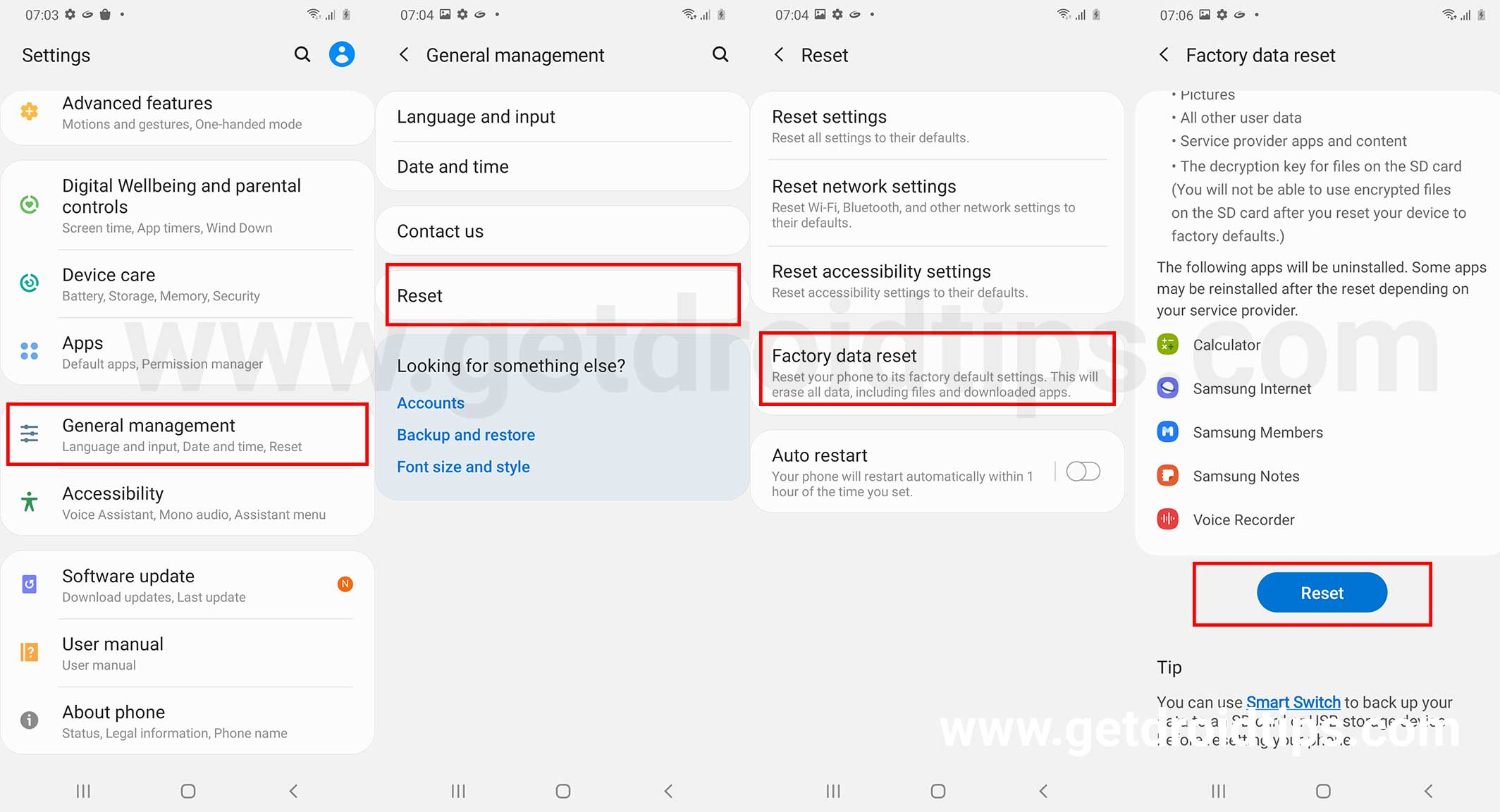
Ini adalah usaha terakhir ke arah menetapkan masalah Samsung Galaxy A10 dan A10s Wi-Fi jika tiada kerja, walaupun anda mesti sedar bahawa ia akan memadamkan semua data yang disimpan pada peranti. Ambil sandaran telefon sebelum maju.
Langkah 01:Pertama, bukaTetapanApp.
Langkah 02:Teruskan ke'Mengenai Telefon'bahagian pada peranti dan kemudian, ketik'Reset Kilang'.
Langkah 03:Di bahagian bawah skrin, anda akan melihat"Padamkan semua data", ketik padanya dan ia dilakukan.
Perhatikan bahawa prosedur itu boleh mengambil masa beberapa saat untuk disiapkan tetapi sebaik sahaja ia berlaku, anda akan mempunyai hampir telefon pintar baru supaya anda perlu memasang aplikasi dan menukar tetapan seperti yang anda akan sediakan telefon pintar baru.
Mungkinkah masalah perkakasan?
Jika tiada apa yang berfungsi dan anda telah melakukan semua yang disenaraikan di sini atau secara teknikal di mana -mana sahaja, mungkin ia boleh menjadi isu perkakasan. Walaupun jarang berlaku untuk telefon pintar mempunyai masalah seperti itu, ia berlaku dan lebih-lebih lagi dalam hal peranti lama atau yang baru dengan perkakasan yang berkaitan dengan Wi-Fi yang rosak. Anda tidak boleh membetulkannya sendiri melainkan jika anda tahu apa yang perlu diperbaiki dan bagaimana dan ia akan membatalkan jaminan juga. Ambil telefon ke pusat perkhidmatan berdekatan dan dapatkannya didiagnosis untuk masalah dan dapatkan masalah.
Anda boleh pergi ke pusat perkhidmatan yang diberi kuasa di mana anda mempunyai juruteknik mahir, telefon akan kekal dalam jaminan, dan sebagainya. Sebaliknya, pusat perkhidmatan pihak ketiga mungkin memberikan pembetulan lebih cepat dan lebih murah tetapi ia akan membatalkan jaminan supaya memutuskan dengan bijak.
Ini adalah beberapa kaedah penyelesaian masalah untuk menetapkan masalah Samsung Galaxy A10 dan A10s Wi-Fi yang boleh anda memintas pada masa-masa tertentu. Juga, kaedah penyelesaian masalah ini berfungsi untuk telefon pintar Android yang lain juga.

